
Мазмуну:
- Автор John Day [email protected].
- Public 2024-01-30 10:40.
- Акыркы өзгөртүү 2025-01-23 14:51.
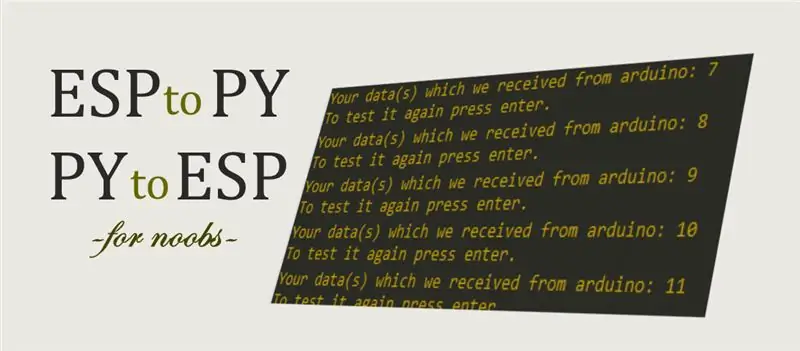
Бул колдонмо ESP8266дан каалаган маалыматты алууга жана аны AT буйруктары жок python аркылуу башкарууга мүмкүндүк берет.
Жаңыдан баштагандар үчүн ESP8266ны колдонуу боюнча колдонмолордун көбү кыйын, анткени алар "AT COMMANDS" чипке жаркырашын каалашат, бул:
- Кереги жок
- ESPтин эсин жоготуу
- Сизге чектелген көзөмөлдү берет
- Катуу жана татаал
- Жана бардык ESP8266 модулдары үчүн ылайыктуу эмес
Мына ошондуктан мен 3 жөнөкөй функция менен гана башкарылуучу mDNS байланыш системасын түздүм. Ошондой эле сизге толук көзөмөлдү берет.
1 -кадам: Теория
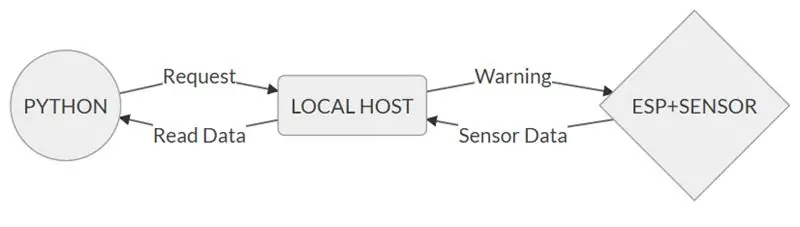
Биздин esp биздин wifiга туташып, localhost серверин түзүп, суроо -талапты күтө баштайт. Биздин python ошол localhostко сурам жөнөткөн сайын, esp каалаган кодду иштетет жана андан кийин жыйынтыкты http суранычы катары кайтарат. Акырында python ошол берилмелерди http суранычы катары окуп, андан өзгөрмөлөрдү тартып алат. Муну менен esp саптарды, маалыматтарды жана массивдерди кайтара алат. Python коду алардын маалымат түрүн түшүнөт.
2 -кадам: Керектүү китепканаларды даярдоо
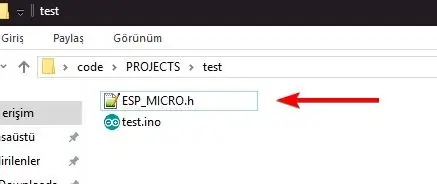
Биринчиден, сиз arduino ide үчүн ESP8266 карта китепканасын жүктөп алышыңыз керек. Эгер сиз билбесеңиз, бул жерде гид.
Андан кийин, бул жерден менин микро китепканамды жүктөп алышыңыз керек.
Сиз жүктөп алгандан кийин, китепкана папкасында "ESP_MICRO.h" деген файл бар, аны учурдагы arduino долбоорунун коддоо папкасына көчүрүңүз. Ооба, аны arduino китепканаларына көчүрбөңүз, бул микро китепкана, ошондуктан сиз аны учурдагы arduino долбооруңуздун папкасына көчүрөсүз.
Ошентип, азыр биздин талаптар канааттандырылды. Биз аны коддоону баштасак болот.
3 -кадам: Жөнөкөй суроо кодун жазуу
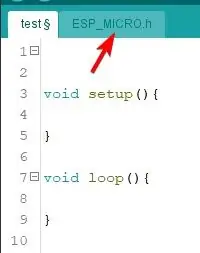
Project.ino ачканыңызда, arduino ide боюнча эки өтмөктү көрөсүз. Бири сиздин долбооруңуз, экинчиси "ESP_MICRO.h" биздин микро китепкана.
Эми сизде негизги кодуңузда ESP_MICRO.hде 5 функция бар (функциялар ESP_MICRO.h биринчи саптарында түшүндүрүлөт)
Бул жерде жөнөкөй өзгөрмө көбөйтүүчү код.
Arduino коду:
/* F5 ESP2PY ТЕСТИ
* Жазуучу Junicchi * https://github.com/KebabLord/esp_to_python * Бул жөн гана python req келген сайын өзгөрмөнү көбөйтөт жана кайтарып берет */#include "ESP_MICRO.h" // Int mikro testi intvariable = 0; void setup () {Serial.begin (9600); // Чоо -жайдын башталышын көрүү үчүн сериялык порттун башталышы ("USERNAME", "PASSWORD"); // EnAIt Wi -Fi тармагыңызга берилген маалымат менен туташат} void loop () {waitUntilNewReq (); // python келген жаңы суроо келгенче күтөт/* жаңы суроо келгенде индексти жогорулатат*/testvariable += 1; returnThisInt (testvariable); // Дайындарды pythonго кайтарат}
4 -кадам: Жүктөө
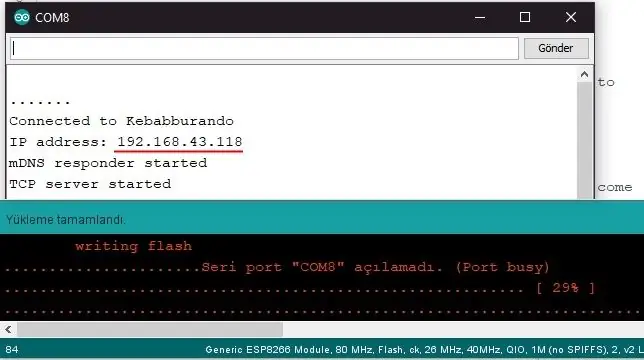
Программалоо Nodemcu ESP8266s жөн гана USB'ди туташтырып, эскизин arduinoдон жүктөп беришет.
Бирок ESP8266-1 программалоо кыйыныраак, аларды программалоонун эки жолу бар
Arduino аркылуу ESPти программалоо
Эгерде сиз секиргичтер менен жакшы болсоңуз, анда бул схема менен arduino аркылуу программалай аласыз. Бирок узак мөөнөттүү, бул оору. Ошондуктан мен башка ыкманы сунуштайм.
Аны ESP программисти менен программалоо
Бул алда канча жеңил жана ылдам. Бул болгону 1 доллар, бирин сатып алып, USB программистин колдонуңуз.
ESPтин IP дарегин үйрөнүү
Код жүктөлүп жатканда, сериялык портту ачыңыз, жүктөө аяктагандан кийин деталдар басылганын көрөсүз. Espтин IP дарегин билип алыңыз. Эсиңизде болсун, ESPтин жергиликтүү IPи; wifi аркылуу wifiга өзгөрөт, сессияга сессияга эмес, андыктан аны кийин жаап, ачканда ал өзгөрбөйт.
5 -кадам: Окуу жана Python
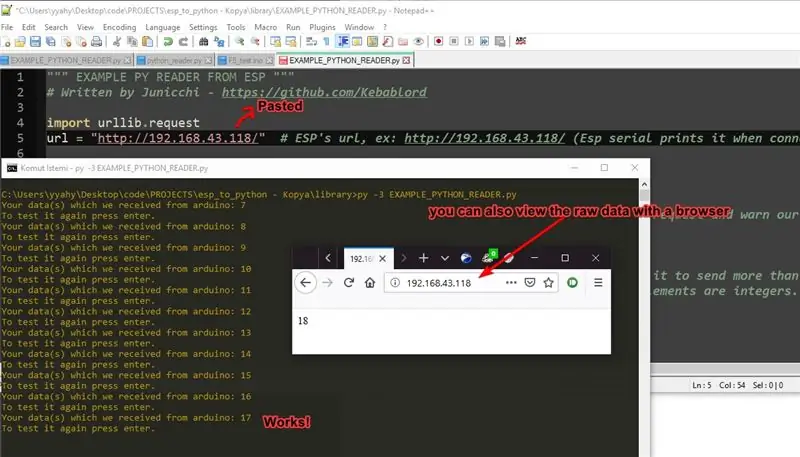
Esp_to_python/китепканасында "EXAMPLE_PYTHON_READER.py" бар
аны түзөтүңүз, сериялык портко басылган esp модулунун IP дареги менен 5 -сапты өзгөртүп, python скриптин иштетиңиз. Бул долбоордо мен питонду колдонуп, сурам жөнөтүп, окудум. Бирок сиз ESPтин браузерине чаптап жатып, чийки маалыматты браузер менен көрө аласыз. Же сиз аны окуу үчүн арыз түзө аласыз, же башка тилди колдонсоңуз болот. Модулду python аркылуу башкаруу мисалдар папкасындагы "ledControl" долбоорунда да түшүндүрүлөт.
6 -кадам: Аяктоо

Бардык функциялар жана коддор ESP_MICRO.h жана README.md файлында түшүндүрүлөт.
Эгер бул долбоор сизге жардам берген болсо, анда сиз баштапкы долбоорду githubга жылдызчалай аласыз.
Сунушталууда:
Таблицаны кантип түзүү жана киргизүү жана Microsoft Office Word 2007деги ошол столго кошумча мамычаларды жана/же саптарды кошуу: 11 кадам

Таблицаны кантип түзүү жана киргизүү жана Microsoft Office Word 2007деги ошол таблицага кошумча мамычаларды жана/же саптарды кошуу: Сизде иштеп жаткан жана өзүңүз жөнүндө ойлогон көптөгөн маалыматтарыңыз бар беле … " Мен кантип баарын жасай алам? бул маалыматтын жакшыраак көрүнүшү жана түшүнүүгө оңойбу? " Эгер ошондой болсо, анда Microsoft Office Word 2007деги таблица сиздин жообуңуз болушу мүмкүн
Иштетүү жана Arduino туташтыруу жана 7 сегментти жана GERI интервалы контролерин жасоо: 4 кадам

Processing and Arduino менен Make 7 Segment and Servo GUI Controller туташтыруу: Кээ бир долбоорлор үчүн сиз Arduino программасын колдонушуңуз керек, анткени ал прототиптөөнүн оңой платформасын камсыз кылат, бирок графиканы Arduino сериялык мониторунда көрсөтүү абдан узакка созулушу мүмкүн, ал тургай аткаруу кыйын. Сиз графикти Arduino Serial Monitorдо көрсөтө аласыз
MKR1000 IoT Client/server Байланыштары: 4 кадам

MKR1000 IoT Client/server Communications: Бул долбоор сервер жана client.The кардары катары эки Arduino/Genuino MKR1000 түзмөгүн кантип орнотууну сүрөттөйт. Кардар MKR1000 жергиликтүү wifiга туташып, кардарга физикалык түрдө туташкан эки кирүүнү угат; бири баскычтан, экинчиси вибден
WiFi жана IR Remote жана Android колдонмосун колдонуп NodeMCU жана IR алуучу менен 8 релелик көзөмөл: 5 кадам (сүрөттөр менен)

WiFi жана IR Remote жана Android тиркемесин колдонуп NodeMCU жана IR алуучу менен 8 реле көзөмөлү: wifi жана ир алыскы жана андроид колдонмосу аркылуу nodemcu жана IR кабыл алгычты колдонуп 8 реле өчүргүчтөрүн көзөмөлдөө БУЛ ЖЕРДЕ
Температура жана нымдуулукту көрсөтүү жана маалыматтарды чогултуу Arduino жана иштетүү менен: 13 кадам (сүрөттөр менен)

Температура жана нымдуулукту көрсөтүү жана маалыматтарды чогултуу Arduino жана иштетүү менен: Киришүү: Бул Ардуино тактасын, Sensor (DHT11), Windows компьютери жана Processing (бекер жүктөлүүчү) программасын колдонуп, Температураны, Нымдуулукту санариптик жана тилке графасынын формасы, убакытты жана күндү көрсөтүү жана эсептөө убактысын иштетүү
